So beheben Sie den 0xc000021a-Fehler in Windows 8 und 10
Android Tipps & Tricks / / August 05, 2021
Möglicherweise waren Sie verärgert, da Sie mit den häufigen Störungen in Ihrem Betriebssystem beunruhigt sind. Besonders diejenigen, die mit Windows 8 und 10 zu tun haben. Ja, es ist ein Schmerz in deinem Arsch, der die ganze Tagesanstrengung trüben kann. Und hier kommt die Bosskampfstufe aller Fehler, der 0xc000021a-Fehler.
Wenn Sie mit diesem Fehler konfrontiert sind, bedeutet dies einfach, dass Ihr Windows-Betriebssystem sich selbst verpfuscht hat und neu gestartet werden muss, was Ihre Stimmung beeinträchtigt. In diesem Fehler wird möglicherweise ein großer blauer Bildschirm angezeigt, der angibt, dass die Fehlerdaten erfasst und der Computer bald neu gestartet werden. Darunter befindet sich auch der Fehlercode 0xc000021a.
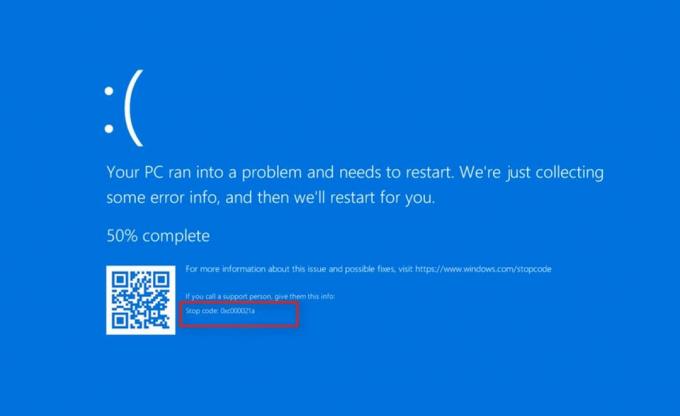
Sei nicht nervös. Wir sind da, um Ihnen zu helfen, dieses Problem zu beheben. Damit dieser Fehler Ihnen keinen Albtraum mehr bereitet, sobald Sie ihn in Rest In Peace setzen. Dies ist einfach und ein häufiger Fehler tritt normalerweise auch nach einem Windows-Update auf.
Mach es selbst! Bitte schön….
Sie müssen wissen, dass Ihr Computer nicht richtig funktioniert. Sie müssen Windows also nur manuell starten.
Halten Sie die Umschalttaste auf Ihrer Tastatur gedrückt und wählen Sie die Option "Neustart" für Windows. Wenn Sie keinen Zugriff auf die Option "Neustart" erhalten, können Sie entweder eine bootfähige Windows-Disc oder ein bootfähiges Windows-USB-Laufwerk verwenden.
Schritte zur Behebung des 0xc000021a-Fehlers über die Startreparatur
- Es wird ein blauer Bildschirm mit der Option "Option auswählen" angezeigt.

- Wählen Sie im zweiten Liegeplatz die Option "Fehlerbehebung".
- Wenn Sie sich nun in der Option "Fehlerbehebung" befinden, wählen Sie dort "Erweiterte Optionen" aus.
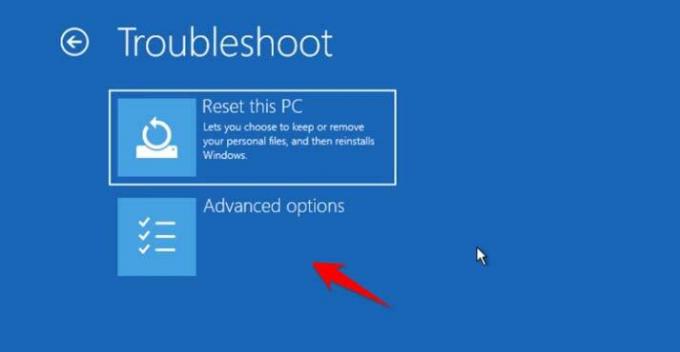
- Klicken Sie in der Option "Erweitert" auf die Option "Startreparatur".
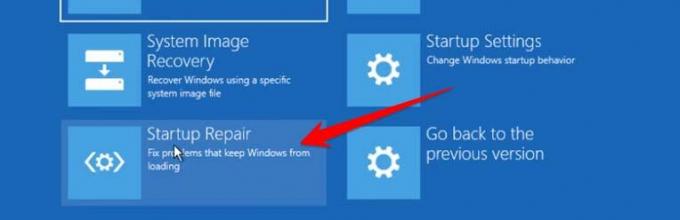
- Klicken Sie in den Einstellungen für die Startreparatur auf "Deaktivierung der Treibersignatur deaktivieren", indem Sie die Taste "F7" auf der Tastatur drücken.
- Wenn die Option "Neustart" angezeigt wird, wählen Sie sie aus. Oder drücken Sie die Eingabetaste auf der Tastatur.
Atme jetzt tief ein. Das Windows wird so neu gestartet, wie Sie es gewünscht haben, und hoffentlich tritt der Fehler nicht erneut auf.
Noch eine Option. Lassen wir Windows sich wie ein Mutant heilen ...
Am besten wählen Sie die Option "Startreparatur", mit der Windows automatisch auf Ihrem Computer nach dem Fehler sucht.
Halten Sie die Umschalttaste auf Ihrer Tastatur gedrückt und wählen Sie die Option "Neustart" für Windows. Wenn Sie keinen Zugriff auf die Option "Neustart" erhalten, können Sie entweder eine bootfähige Windows-Disc oder ein bootfähiges Windows-USB-Laufwerk verwenden.
- Es erscheint ein blauer Bildschirm mit der Option "Option auswählen".
- Wählen Sie dort die Option "Fehlerbehebung".
- Wählen Sie die Option "Startreparatur", mit der der Fehler gescannt und Ihr System wiederhergestellt wird.
Zuversichtlich hat unser Detektiv Windows den Fehler gefunden und beseitigt, der ein Chaos beim Booten Ihres Systems verursacht hat.
Wenn die oben genannte Option für Sie immer noch nicht funktioniert, versuchen Sie es mit der Befehlsfensteroption, um Ihren Computer von 0xc000021a Fehler zu heilen.
Schritte zum Beheben des 0xc000021a-Fehlers über die Befehlsfensteroption
- Wenn Sie den Fehler sehen, versucht der Computer, sich selbst zu reparieren.
- Sie sehen eine Option zur Auswahl von Neustart und erweiterte Option.
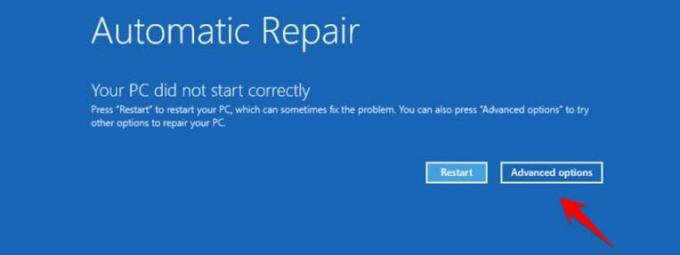
- Wählen Sie die Option Erweitert.
- Es wird ein neuer Bildschirm mit der Option "Option auswählen" angezeigt.

- Wählen Sie im zweiten Liegeplatz die Option "Fehlerbehebung".
- Wenn Sie sich nun in der Option "Fehlerbehebung" befinden, wählen Sie dort "Erweiterte Optionen" aus.
- Klicken Sie in der Option "Erweitert" auf die Option "Befehlsfenster".
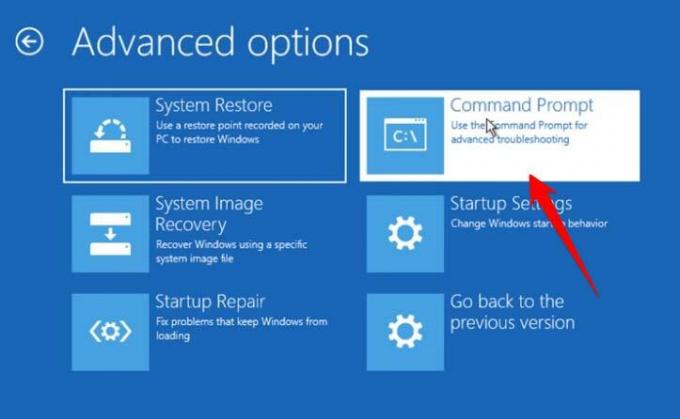
- Ihr Befehlsfenster beginnt nun zu funktionieren. Geben Sie nun im Befehlsfenster ein
C: - Überprüfen Sie dann, ob sich die Fenster im Verzeichnis befinden
dir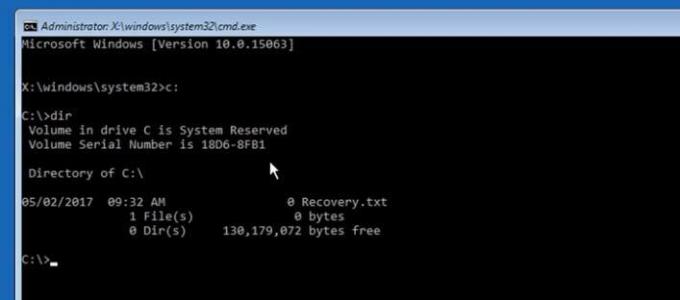
- Wenn die Fenster nicht vorhanden sind, versuchen Sie es mit dem zweiten Laufwerk
D: - und öffnen Sie das Verzeichnis erneut mit
dir - Falls Sie die Fenster finden, wird dieser Bildschirm angezeigt
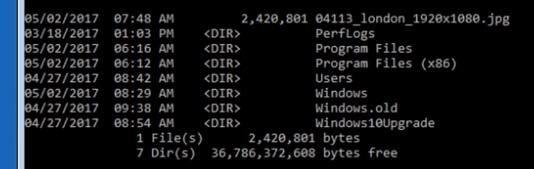
- Geben Sie nun den Befehl ein
dism / image: C: \ / cleanup-image / revertpendingactions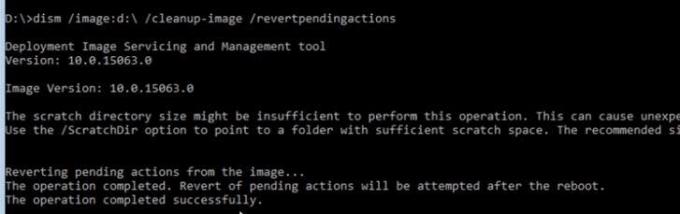
- Wenn Sie eingeben, wird eine Meldung angezeigt, dass der Vorgang abgeschlossen ist.
- Jetzt können Sie Ihr System neu starten, um das Update zu sehen. Geben Sie den Befehl ein
Ausfahrt - Das ist es!
Dateien, die für den Fehler "0xc000021a" verantwortlich sind.
Die beiden Hauptursachen für diese Fehler sind die Dateien "winlogon.exe" und "csrss.exe". Ersteres übernimmt das An- und Abmelden von Windows, wie der Name schon sagt, während letzteres ein Windows-Server oder eine Client-Datei ist. Wenn eine der Dateien fehlerhaft ist, kann dieser Fehler auftreten.
Jetzt sind Sie in einem Zustand zufriedener Gedanken, da Ihr System jetzt bereit ist, ohne Sorgen zu tun, was Sie wollen.
Ich bin ein Tech Content Writer und ein Vollzeit-Blogger. Da ich Android und Googles Gerät liebe, begann ich meine Karriere mit dem Schreiben für Android OS und deren Funktionen. Dies führte mich dazu, "GetDroidTips" zu starten. Ich habe einen Master of Business Administration an der Mangalore University in Karnataka abgeschlossen.

![HTC Desire 830 Stock Firmware-Sammlungen [Zurück zum Stock ROM]](/f/35988864f0d46a49067d06f7741b2860.jpg?width=288&height=384)
![So installieren Sie die Stock Firmware auf der THL Super TV Box [Android 6.0]](/f/df01ab2a7ba335bda1ef0cc2c2b6c48b.jpg?width=288&height=384)
![So installieren Sie Stock ROM auf Oppo AX7 Pro [Firmware-Flash-Datei]](/f/40c0334b69cf66c2c1f71663b9c507fe.jpg?width=288&height=384)